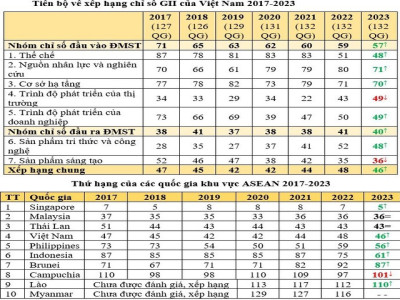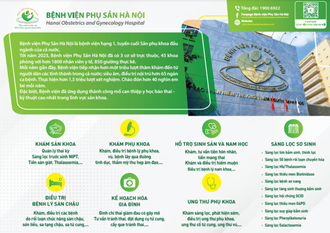Cách khắc phục sự cố với Google Maps
Google Maps giúp bạn luôn đi đúng đường tại một nơi hoàn toàn xa lạ.
Bạn đang trải qua kì nghỉ hè tuyệt vời của mình và người bạn đồng hành trung thành với bạn luôn là Google Maps giúp bạn luôn đi đúng đường tại một nơi hoàn toàn xa lạ. Nhưng Google Maps lại gặp vấn đề ! Đừng lo lắng, chúng tôi sẽ liệt kê cho bạn tất cả các vấn đề của ứng dụng kèm theo giải pháp triệt để.
 Google Maps giúp bạn luôn đi đúng đường (Ảnh minh họa: Internet)
Google Maps giúp bạn luôn đi đúng đường (Ảnh minh họa: Internet)
Google Maps định vị sai vị trí hoặc không tìm thấy vị trí của bạn
Đừng quên bài kiểm tra này : hãy đảm bảo rằng GPS của bạn đã kích hoạt trên điện thoại. Để làm điều này, hãy vào phần Cài đặt>Vị trí và bật nó lên.
Nếu vị trí của bạn không chính xác, trong phần Cài đặt có mục "Chế độ", bạn có thể lựa chọn trong ba tùy lựa chọn sau :
Độ chính xác cao: Sử dụng GPS, Wifi, mạng di động và tất cả các công nghệ của điện thoại để xác định chính xác nơi bạn đang có mặt. Lựa chọn ưu tiên định vị GPS chính xác, khi đi bộ hoặc trên xe ô tô.
Tiết kiệm pin: Chỉ sử dụng Wifi, Bluetooth và mạng để xác định vị trí của bạn. Lựa chọn này hoàn hảo khi sử dụng Maps để tìm kiếm các điểm tiện ích xung quanh bạn mà không nhất thiết phải cần sự hướng dẫn của ứng dụng. Thí dụ giống như khi bạn sử dụng nó với Android Wear. Lựa chọn này tiêu tốn ít năng lượng của pin hơn.
Một thiết bị duy nhất : Chỉ sử dụng GPS. Rất hiệu quả nếu bạn đi nhanh và muốn giữ năng lượng pin ở mức tối đa có thể. Khá chính xác để điều hướng trên đường cao tốc, kém chính xác hơn khi bạn vào những con ngõ nhỏ.
Tuy nhiên, nếu những lựa chọn này vẫn chưa giải quyết được vấn đề của bạn và Maps vẫn chưa thể xác định được vị trí chính xác của bạn lúc này, thì bạn bắt buộc phải sử dụng một ứng dụng để định vị lại vị trí của mình. Trong số nhiều ứng dụng được đề xuất, chúng tôi khuyên bạn nên sử dụng ứng dụng GPS Fix trong trường hợp này.
Google Maps không tải được bản đồ
Google Maps đã không thể tải bản đồ về ? Lỗi thường xảy ra xuất phát từ thực tế đơn giản là điện thoại của chúng ta không kết nối với Internet (hoặc đang cài ở chế độ máy bay).
Còn một trường hợp nữa, hiếm gặp, đó là trong một bản cập nhật, bạn không thấy màn hình của Google Maps hoặc ứng dụng không tiếp tục tải các bản đồ mới như thông thường.
Đừng lo lắng ! Bạn chỉ cần :
Vào phần Cài đặt của điện thoại
Chọn phần Ứng dụng
Tìm mục Maps
Đối với phiên bản Android 5.0+, vào phần Lưu trữ
Kích vào “Xóa bộ nhớ cache”
Biện pháp cuối cùng, nếu bản cập nhật mới nhất của Google Maps là nguyên nhân chính thì bạn chỉ cần gỡ bỏ cài đặt bản cập nhật bằng cách nhấp vào ba dấu chấm ở góc trên bên phải và gỡ bản cập nhật khỏi điện thoại.
Không khởi động được Google Maps
Vẫn những lời khuyên trước áp dụng trong trường hợp này. Vào Cài đặt> Ứng dụng> Maps, đừng ngần ngại dừng hoạt động của ứng dụng trước khi khởi động lại. Nếu điều này chưa đủ, xóa bộ nhớ cache. Và biện pháp cuối cùng, hãy gỡ bỏ cài đặt các bản cập nhật của ứng dụng.
Google Maps không lưu giữ thông tin của bạn
Các dịch vụ của Google đều liên kết với nhau và Maps cũng không phải ngoại lệ. Ngoài ra, khi bạn đặt cuộc hẹn trong lịch với một địa chỉ, nó cũng xuất hiện trên Maps của bạn. Nó cũng cho phép bạn lưu trữ các địa chỉ, chẳng hạn như những người bạn của bạn để sử dụng trong tình huống xảy ra trong tương lai. Một ngày xấu trời, bạn không thể tìm thấy những thông tin này ? Đừng lo lắng.
Đôi khi ứng dụng ngắt kết nối với tài khoản Google của bạn, mặc dù nó vẫn liên kết chặt chẽ với hệ điều hành. Vì vậy, bạn chỉ cần mở ứng dụng, bấm vào menu "hamburger" trên cùng bên trái, và kết nối tài khoản của bạn trên cửa sổ mở ra. Khi đã kết nối với tài khoản Google của bạn, bạn sẽ tìm thấy tất cả các thông tin của bạn lưu giữ trước đây./.
Theo VOV
Nên đọc
-
Tái hiện Hà Nội nghìn năm văn hiến, gắn kết với không gian văn hóa, kinh tế đồng bằng sông Hồng
-
Khai mạc Lễ hội Đền Hùng và Tuần Văn hóa - Du lịch Đất Tổ 2024
-
Thủ tướng Phạm Minh Chính làm việc với Viettel về công nghiệp quốc phòng công nghệ cao
-
Á hậu Phương Anh: “Tôi muốn trở thành giảng viên và theo đuổi con đường nghiên cứu sau khi tốt nghiệp Thạc sĩ”
-
Tổng thu ngân sách quý 1/2024 đạt gần 540.000 tỷ đồng